1. Alimentation AC
Une prise IEC est incluse pour se connecter à l'alimentation secteur. Comme toutes les tensions AC internationales sont prises en charge, vous pouvez travailler partout dans le monde !

Le Blackmagic Cloud Backup 8 vous permet d’utiliser des disques durs bons marché pour sauvegarder vos médias. Il se synchronise avec le Blackmagic Cloud pour sauvegarder des projets collaboratifs dans DaVinci Resolve. Comme chaque logement pour disque dur est indépendant, vous pouvez monter jusqu’à 8 disques de sauvegarde simultanément. Lorsqu’ils sont pleins, vous pouvez retirer les disques et les remplacer pour augmenter votre capacité de stockage d’archives. Vous disposez aussi de 4 ports Ethernet 10G pour les derniers disques durs haute capacité ! Comme le coût par To des disques durs est très bas et qu’ils sont très rapides, ils sont parfaits pour archiver d’anciens projets. Vous bénéficiez d’une sortie de monitoring HDMI qui affiche l’état du stockage.
Trouver un revendeur
Le Blackmagic Cloud Backup 8 est la solution idéale pour les workflows de post-production qui nécessitent un archivage rapide sur un stockage bon marché. Il est parfait pour créer des archives de replay, car les fichiers sont souvent volumineux lors de l’enregistrement de multiples canaux ISO. Vous pouvez l’utiliser dans le domaine de l’éducation afin de gérer de nombreux projets d’étudiants. Comme une barre de sécurité est incluse, vous pouvez verrouiller les disques et empêcher leur retrait. Les disques durs modernes sont si rapides qu’ils peuvent également être utilisés en tant que stockage principal. De plus, vous pouvez archiver des projets depuis le Blackmagic Cloud pour disposer d’une sauvegarde live qui synchronise votre projet lors du montage.

Le design au format rack du Blackmagic Cloud Backup 8 est idéal pour une installation en studio à côté d’autres équipements réseau ou pour sauvegarder les flux des caméras sur le plateau. Ainsi, vous avez toujours une deuxième sauvegarde pour vos fichiers de caméra ! Vous disposez de 8 logements pour disques durs indépendants et tous les disques sont disponibles simultanément sur le réseau. De plus, il intègre 4 ports Ethernet 10G pour des performances exceptionnelles. Vous bénéficiez aussi d’une sortie HDMI pour voir en direct le stockage sur un téléviseur ou un moniteur. La bordure de chaque logement est illuminée pour indiquer l’activité du disque. Vous saurez ainsi s’il est en lecture ou en écriture.
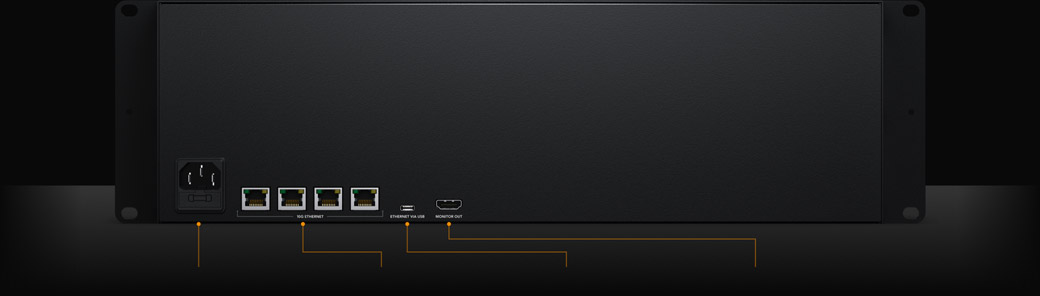
Une prise IEC est incluse pour se connecter à l'alimentation secteur. Comme toutes les tensions AC internationales sont prises en charge, vous pouvez travailler partout dans le monde !
L’Ethernet 10G permet de connecter des ordinateurs à haut débit. Cela reste rapide même lorsque plusieurs utilisateurs sont connectés en même temps, ce qui est parfait pour se connecter aux derniers commutateurs Ethernet 10G.
Le Cloud Backup 8 comprend un port Ethernet via USB-C. Cela vous donne accès aux disques pour la gestion des fichiers depuis un ordinateur portable, laissant les ports Ethernet haut débit aux utilisateurs réseau.
La sortie de monitoring HDMI permet de voir l’état du Cloud Backup 8 en temps réel. Il suffit de brancher un moniteur pour visualiser le topogramme de mémoire, les graphiques du débit, la synchronisation, les utilisateurs actifs et l'état de l'alimentation.

Le Blackmagic Cloud Backup 8 offre jusqu’à 4 ports Ethernet 10G haut débit, qui équipent généralement les ordinateurs onéreux. L’Ethernet 10G offre un débit Ethernet dix fois plus rapide. De plus, il est possible d’ajouter un port Ethernet 10G à la plupart des ordinateurs afin que vous puissiez bénéficier de cette vitesse. Le Blackmagic Cloud Backup 8 est tellement rapide qu’il gère les ports Ethernet 10G à leurs capacités maximales. Même lorsque vous êtes connecté à un réseau Ethernet avec des dizaines d’utilisateurs accédant aux fichiers simultanément. L’Ethernet offre une très faible latence pour accéder aux fichiers sans délai. La performance est similaire aux SAN haut de gamme, mais dans un design abordable que vous pouvez installer vous-même.

Les équipes créatives peuvent partager un unique cache local de médias synchronisé sur le Blackmagic Cloud pour un workflow international. Le Blackmagic Cloud gère la synchronisation, dupliquant les médias sur plusieurs sites pour une sécurité renforcée des données et un accès sans latence car le travail est effectué depuis des copies locales. Comme la sauvegarde du Blackmagic Cloud est continue, l’archivage manuel n’est plus nécessaire. Une fois le projet terminé, il reste disponible sur les disques du Blackmagic Cloud Backup 8, ce qui libère de l’espace sur votre stockage flash principal. Le Blackmagic Cloud gère le workflow proxy DaVinci Resolve en transférant les proxys en premier, puis les fichiers originaux des caméras. Vous pouvez ainsi rouvrir un projet en quelques minutes !
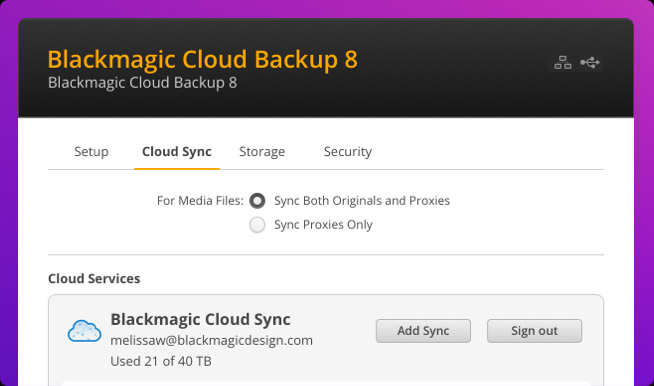
Assurez-vous que votre Blackmagic Cloud Backup 8 est connecté à Internet. Saisissez les détails de votre compte Blackmagic Cloud afin que le Cloud Backup 8 puisse autoriser la synchronisation.
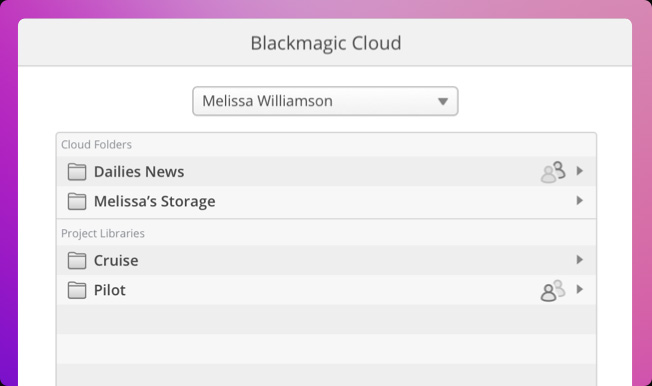
Définissez ensuite les dossiers de synchronisation. Cela indique au Blackmagic Cloud Backup 8 où synchroniser ses fichiers avec le Blackmagic Cloud. Vous pouvez avoir plusieurs dossiers de synchronisation pour différents projets !
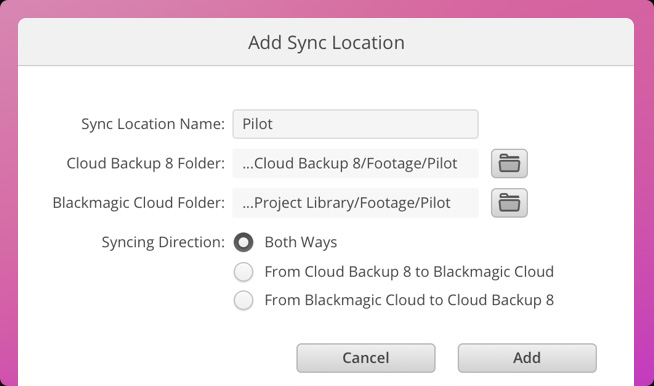
Définissez maintenant le sens de synchronisation. Un sens est suffisant lorsque vous souhaitez partager des fichiers locaux, mais que vous n’avez pas assez de place pour les fichiers de tout le monde. Dans les deux sens, tout le monde obtient le même ensemble de fichiers.
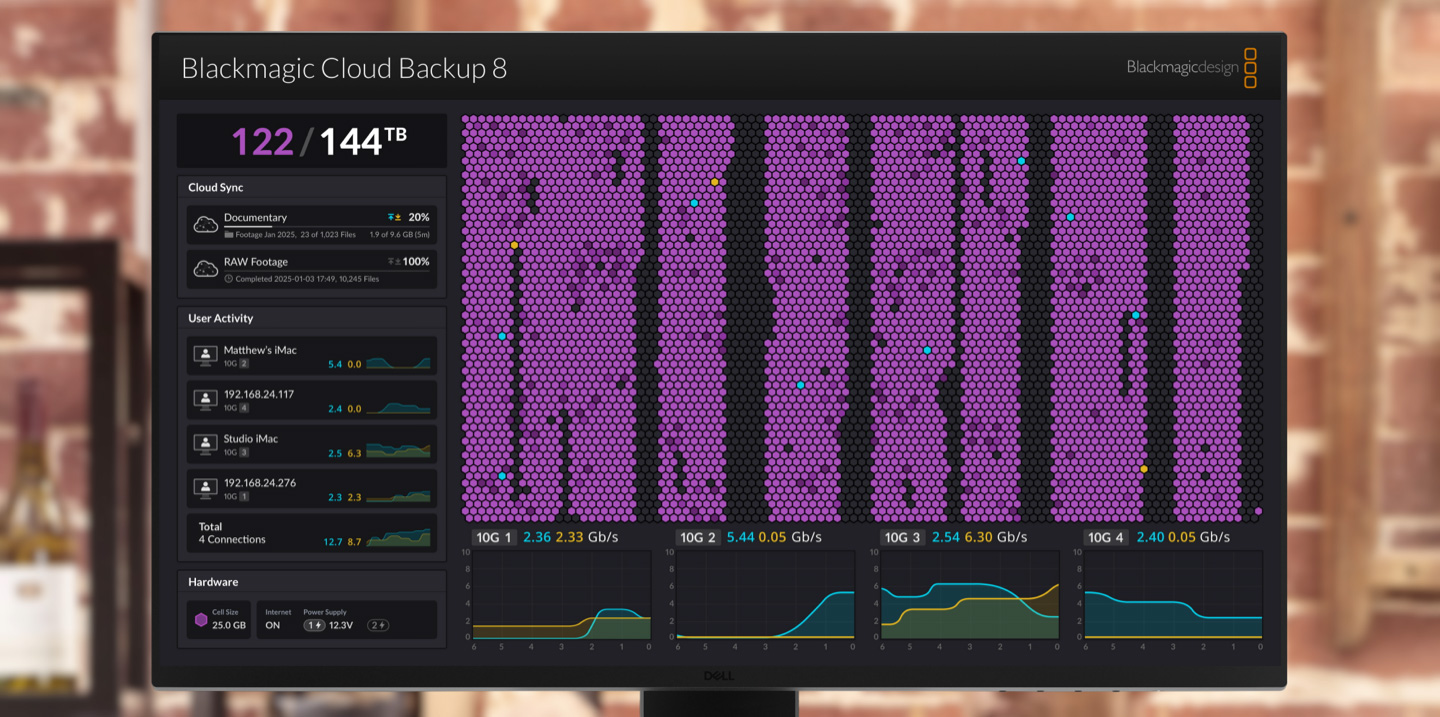
La sortie de monitoring HDMI est la fonctionnalité la plus exaltante ! Il suffit de connecter une TV ou un ordinateur pour obtenir l’état des 8 disques du Blackmagic Cloud Backup 8 en direct. Le topogramme de mémoire affiche une représentation graphique de la capacité des disques durs et lit et écrit les accès en temps réel pour les utilisateurs connectés. C’est impressionnant à voir ! Des graphiques affichent les transferts de données sur la connexion Ethernet. L’indicateur d’espace principal montre la capacité de tous les disques et leur utilisation en cours. Vous pouvez personnaliser le nom de chaque Blackmagic Cloud Backup 8. L’état de toutes les synchros est également affiché. Il est même possible de voir les utilisateurs connectés et l’état de l’alimentation.
L’indicateur de la capacité de stockage s’affiche en haut à gauche. Le nombre à gauche représente l’espace utilisé, et le nombre à droite la capacité totale de tous les disques insérés dans les logements.
Vous pouvez renommer le Blackmagic Cloud Backup 8 afin de l’identifier sur l’écran du moniteur et sur le logiciel utilitaire. Son nom est modifiable depuis l’utilitaire Blackmagic Cloud Backup 8.
Le topogramme de mémoire affiche les disques. La mémoire est divisée en segments, avec l’écriture en cyan et la lecture en orange. L’affichage s’adapte automatiquement quand les disques sont connectés.
Vous pouvez voir chaque utilisateur connecté et leurs transferts de données. Cependant, cette liste descendra si vous avez plus de dossiers synchronisés dans le cloud, car l’état du dossier synchronisé est plus important.
L’état de l’appareil s’affiche en bas à gauche de l’écran. Vous y verrez la taille de cellule pour le topogramme, l’état de la connexion Internet et de chaque disque connecté.
Le graphique du débit de transfert de données s’affiche en bas de l’écran. Il indique la vitesse de lecture et d’écriture pour les connexions Ethernet 10G. C’est idéal pour diagnostiquer le débit Ethernet sur chaque port.
L'un des principaux avantages du Blackmagic Cloud Backup 8 est qu'il fournit un stockage privé sur lequel vous avez un contrôle local complet. Il n’y a aucun frais d’abonnement, de licence mensuelle ou de tracking de vos utilisations ou de vos données. Le Blackmagic Cloud Backup 8 comprend un utilitaire gratuit pour gérer les paramètres de stockage sur Mac et Windows. Un site web d'abonnement avec des coûts mensuels récurrents n’est donc pas nécessaire. Ainsi, vous pouvez gérer un réseau privé complètement déconnecté d’Internet. C’est essentiel pour de nombreuses normes de sécurité où les réseaux informatiques ne peuvent pas être connectés à Internet en externe.

Pour modifier les réglages, vous pouvez vous servir de l’utilitaire Blackmagic Cloud Backup 8 disponible pour Mac et Windows. Ce dernier fonctionne avec tous les produits de stockage Blackmagic, dont les Blackmagic Cloud Store et Blackmagic Cloud Dock. Par défaut, le Blackmagic Cloud Backup 8 est réglé sur DHCP, ce qui vous permet de le connecter à votre réseau et de commencer à transférer les fichiers. Il suffit uniquement de le brancher ! Comme sa configuration est très facile, vous n’aurez pas besoin d’un informaticien pour l’utiliser. Toutefois, si vous souhaitez personnaliser votre réseau, vous pouvez modifier les paramètres à l’aide de cet utilitaire. Il permet également de configurer les synchros avec le Blackmagic Cloud.
